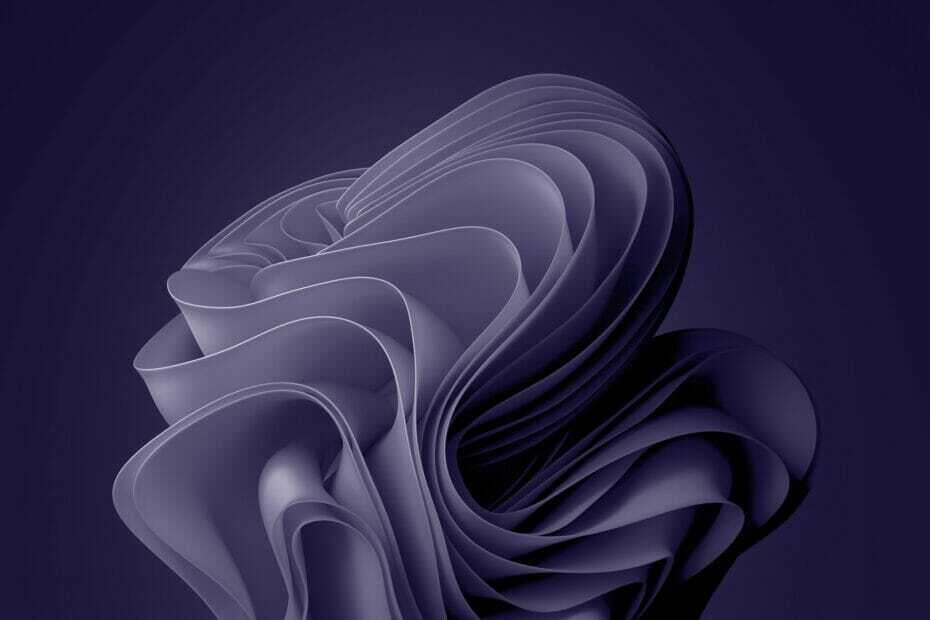- Mimo OneDrive Datoteka je zaklenjena za skupno rabo s strani… pri uporabi spodnjih nasvetov je enostavno narediti napako.
- Če nobena od njih ne deluje, je čas, da s pomočjo Sync.com varno varnostno kopirate in delite datoteke.
- Obstajajo različne storitve za varnostno kopiranje v oblaku med katerimi lahko izbirate. Upoštevajte, da vsi varujejo tudi vaše podatke.
- Zaznamujte to Onedrive Hub saj lahko reši katero koli težavo, ki se vam bo kasneje pojavila.

Ta programska oprema bo popravila pogoste napake računalnika, vas zaščitila pred izgubo datotek, zlonamerno programsko opremo, okvaro strojne opreme in optimizirala vaš računalnik za največjo zmogljivost. Zdaj odpravite težave z računalnikom in odstranite viruse v treh preprostih korakih:
- Prenesite orodje za popravilo računalnika Restoro ki je priložen patentiranim tehnologijam (patent na voljo tukaj).
- Kliknite Zaženite optično branje najti težave s sistemom Windows, ki bi lahko povzročale težave z računalnikom.
- Kliknite Popravi vse za odpravljanje težav, ki vplivajo na varnost in delovanje vašega računalnika
- Restoro je prenesel 0 bralci ta mesec.
Datoteka je zaklenjena za skupno rabo uporabi do ... je sporočilo o napaki, ki ga nekateri OneDrive uporabniki so videli, kako se pojavljajo na njihovih straneh OneDrive.
Zaklenjene datoteke zato ne morejo odpreti ali izbrisati. The obvestilo o napaki se zgodi za uporabnike, ki si datoteke delijo v omrežjih.
Tu je nekaj ločljivosti, ki bi lahko odpravile zaklepanje datotek Napaka OneDrive.
Kako lahko rešim Datoteka je zaklenjena za skupno rabo zaradi... napake?
- Počakajte nekaj ur
- Preizkusite drugega ponudnika shrambe v oblaku: Sync.com
- Preverite, ali datoteka še ni odprta
- Izklopite možnost Zahtevaj odjavo
- Prilagodite nastavitve ravni dovoljenj
1. Počakajte nekaj ur

Mogoče je le, da dokument res ureja drug uporabnik. Tako počakajte nekaj ur ali do naslednjega dne, preden se vrnete, da odprete zahtevano datoteko.
Vendar pa si oglejte nekatere druge popravke spodaj, če ste prepričani, da drug uporabnik ne ureja datoteke.
2. Preizkusite drugega ponudnika shrambe v oblaku: Sync.com

Če se vam izogibanje te napake OneDrive zdi preveč težav, potem je znak, da je čas, da si ogledate drugega ponudnika shranjevanja v oblaku.
Sync je vrhunska rešitev za shranjevanje v oblaku, ki je namenjena tako običajnim kot poslovnim uporabnikom. Z lahkoto lahko nastavite natančna uporabniška dovoljenja za nadzor dostopa in uživanje šifriranja od konca do konca.
Poleg tega je pošiljanje datotek enostavno - tudi tistim, ki trenutno nimajo računa za sinhronizacijo.
Kar zadeva tiste premium načrte za sinhronizacijo, vključujejo prednostno interno podporo kadar koli, tako da predolgo ne obstajajo napake.

Sync.com
Če OneDrive ne morete uživati, preizkusite Sync.com. Ustvarite brezplačen račun in nobena datoteka ne bo nikoli zaklenjena za skupno rabo.
Obiščite spletno mesto
3. Preverite, ali datoteka še ni odprta
- Z desno tipko miške kliknite gumb Windows 10 Start, da odprete meni, ki vključuje Upravitelj opravil.
- Kliknite Upravitelj opravil da odprete okno, prikazano neposredno spodaj.
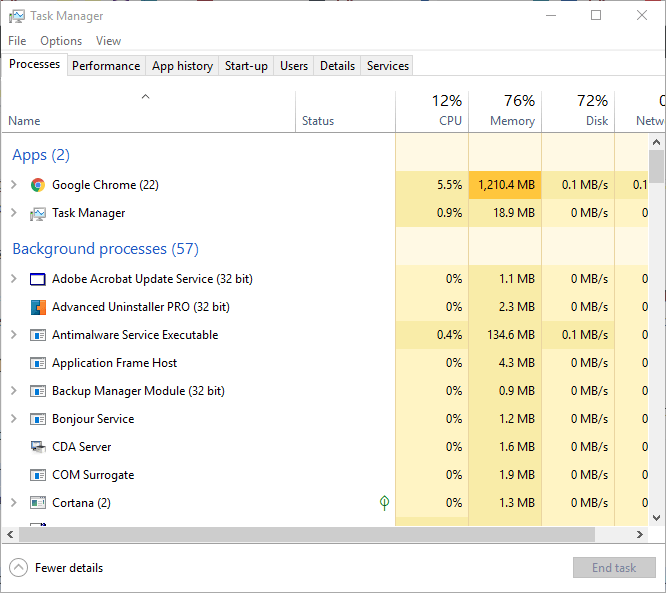
- Izberite vse Officeove aplikacije, navedene na zavihku Procesi upravitelja opravil, na primer Winword.exe, in pritisnite Končaj opravilo, da jih zaprete.
- Nato znova odprite brskalnik, se prijavite v OneDrive za podjetja (prek portala Office 365) in preverite, ali je datoteka še vedno zaklenjena.
Zaklenjeno datoteko ste morda že odprli v brskalniku ali drugi Officeovi programski opremi.
Da se prepričate, da ni tako, zaprite vse zavihke brskalnika in nato brskalnik. Nato preverite, ali v upravitelju opravil ni naštetih Officeovih aplikacij ali procesov, kot je opisano zgoraj.
Ne morete odpreti upravitelja opravil? Ne skrbite, za vas imamo pravo rešitev.
4. Izklopite možnost Zahtevaj odjavo

- Preverite, ali nastavitev odjave ni omogočena v storitvi OneDrive. Če želite to narediti, v brskalniku odprite OneDrive za podjetja.
- Kliknite zobnik (Nastavitve) za izbiro Nastavitve spletnega mesta.
- Nato kliknite Administracija spletnega mesta > Knjižnice strani in seznami > Prilagodite dokumente in Nastavitve različic.
- Izberite Ne izbirni gumb za Zahtevajte, da dokumente preverite, preden jih je mogoče urejati možnost.
- Nato pritisnite v redu .
5. Prilagodite nastavitve ravni dovoljenj

- Nekateri uporabniki so potrdili, da so napako odpravili Datoteka je zaklenjena za skupno rabo s prilagoditvijo nastavitev ravni dovoljenja. Najprej se prijavite v Office 365 in od tam odprite OneDrive za podjetja.
- Kliknite Nastavitve gumb (zobnik) za izbiro Nastavitve spletnega mesta.
- Izberite Dovoljenja za spletna mesta, da odprete zavihek Dovoljenja.
- Nato kliknite Ravni dovoljenj na zavihku Dovoljenja in izberite Uredi možnost.
- Kliknite Izberi vse potrdite polje, da izberete vsa dovoljenja.
- Pomaknite se navzdol do in pritisnite na Pošlji .
Ena od teh resolucij bo morda popravljena Datoteka je zaklenjena sporočilo o napaki, tako da lahko v OneDrive za podjetja odprete ali izbrišete zahtevano datoteko.
Če imate v OneDrive še eno ločljivost za popravljanje zaklenjenih datotek, jo lahko delite spodaj.
 Še vedno imate težave?Popravite jih s tem orodjem:
Še vedno imate težave?Popravite jih s tem orodjem:
- Prenesite to orodje za popravilo računalnika ocenjeno z odlično na TrustPilot.com (prenos se začne na tej strani).
- Kliknite Zaženite optično branje najti težave s sistemom Windows, ki bi lahko povzročale težave z računalnikom.
- Kliknite Popravi vse odpraviti težave s patentiranimi tehnologijami (Ekskluzivni popust za naše bralce).
Restoro je prenesel 0 bralci ta mesec.
Pogosto zastavljena vprašanja
Poskusite prilagoditi nastavitve ravni dovoljenj ali izklopite možnost Zahtevaj odjavo, kot je opisano v tem vodnik, namenjen popravljanju Datoteka je zaklenjena za skupno rabo zaradi... napake.
Težave pri nalaganju običajno povzročajo napake v popravkih datotek in omejitve dovoljenj. Če jih želite enostavno rešiti, si oglejte to članek o odpravljanju težav z nalaganjem OneDrive.
Verjetno je tisto, kar imate, povezano z imeniki v registru ali mapo OneDrive, zato uporabite to vodnik za reševanje težav s sinhronizacijo OneDrive.